如何使用u盘安装原版win11
这篇文章主要介绍“如何使用u盘安装原版win11”的相关知识,小编通过实际案例向大家展示操作过程,操作方法简单快捷,实用性强,希望这篇“如何使用u盘安装原版win11”文章能帮助大家解决问题。
1、首先,我们要准备好一块至少8GB大小的系统u盘。
2、如果没有的话,还需要自己进行制作。
3、首先下载一个启动盘制作工具。
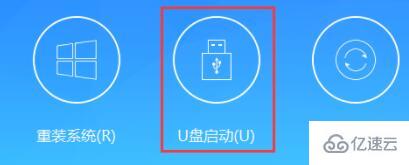
4、然后插上u盘,打开软件,选择“制作启动u盘”
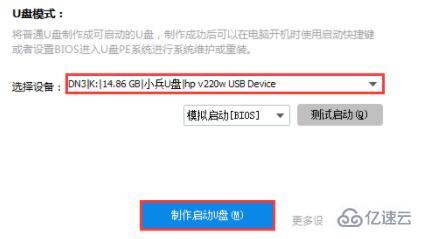
5、接着点击右下角的“仅制作启动u盘”,软件就会自动为我们制作启动盘。
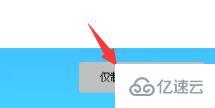
6、制作好了之后,下载一个win11原版镜像系统。将它放入到u盘中。
7、准备完成后,重新插拔一下u盘,然后重启电脑使用热键进入bios设置。
8、接着选择“boot”选项,在其中找到并设置我们的u盘启动。
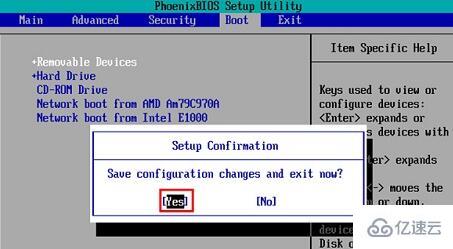
9、接着选择第一个选项进入pe系统,再打开其中的“系统安装”程序。
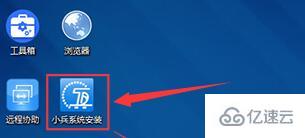
10、打开系统安装程序后,点击进入“重装系统”
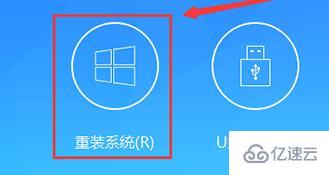
11、然后点击下方“浏览”,找到并选择我们u盘中下载好的win11原版系统镜像。
12、选择完成后再更改安装到“C盘”,并点击右下角“一键安装”
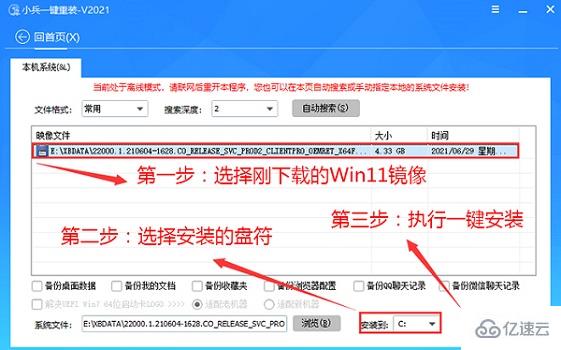
13、最后只要等待程序自动安装win11,安装完成后会自动重启,重启完成后就可以使用了。
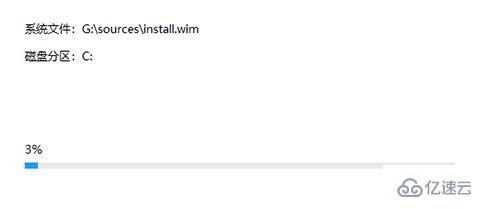
关于“如何使用u盘安装原版win11”的内容就介绍到这里了,感谢大家的阅读。如果想了解更多行业相关的知识,可以关注蜗牛博客行业资讯频道,小编每天都会为大家更新不同的知识点。
免责声明:本站发布的内容(图片、视频和文字)以原创、转载和分享为主,文章观点不代表本网站立场,如果涉及侵权请联系站长邮箱:niceseo99@gmail.com进行举报,并提供相关证据,一经查实,将立刻删除涉嫌侵权内容。版权声明:如无特殊标注,文章均为本站原创,转载时请以链接形式注明文章出处。
















评论